
【YouTube】見逃せないライブ配信に!通知の設定方法を解説するよ
Contents[OPEN]
- 1【YouTube】ライブ配信の通知を受け取る方法《スマホアプリ》
- 2【YouTube】ライブ配信の通知を受け取る方法《PC》
- 2.1手順①通知を受け取りたいチャンネルを開く
- 2.2手順②ベルマークを選択
- 2.3手順③「すべての通知」か「カスタマイズされた通知」を選択
- 2.4注意!YouTubeでチャンネル登録の解除を一度でもすると設定はリセットされる
- 3【YouTube】ライブ配信の通知設定について
- 3.1YouTubeの「すべて」(すべての通知)とは?
- 3.2YouTubeの「カスタマイズされた通知のみ」(カスタマイズされた通知)とは?
- 3.3注意!「カスタマイズされた通知のみ」だと通知がこないこともある
- 4【YouTube】ライブ配信の通知がこない!対処方法
- 5ライブ配信を見逃したくないなら「すべて」通知を選ぼう!
【YouTube】ライブ配信の通知を受け取る方法《PC》
お知らせを受け取るためには、スマホの場合YouTubeアプリと本体の設定両方を行なっておく必要がありました。
では次に、PCで通知を受け取りたい場合の設定方法を確認していきましょう。
スマホアプリと操作自体はほとんど同じなので、難しい操作はありません。
手順①通知を受け取りたいチャンネルを開く
PCでもスマホアプリと同じようにお知らせが届くように設定できるのは、チャンネル登録している人のみです。
設定するには、まずお知らせを受け取りたいYouTuberの投稿ページを開く必要があります。
PCの場合は画面左上にある「≡」を押すと登録チャンネルが一覧として表示されるので、設定したいチャンネルをクリックするとページを開くことができます。
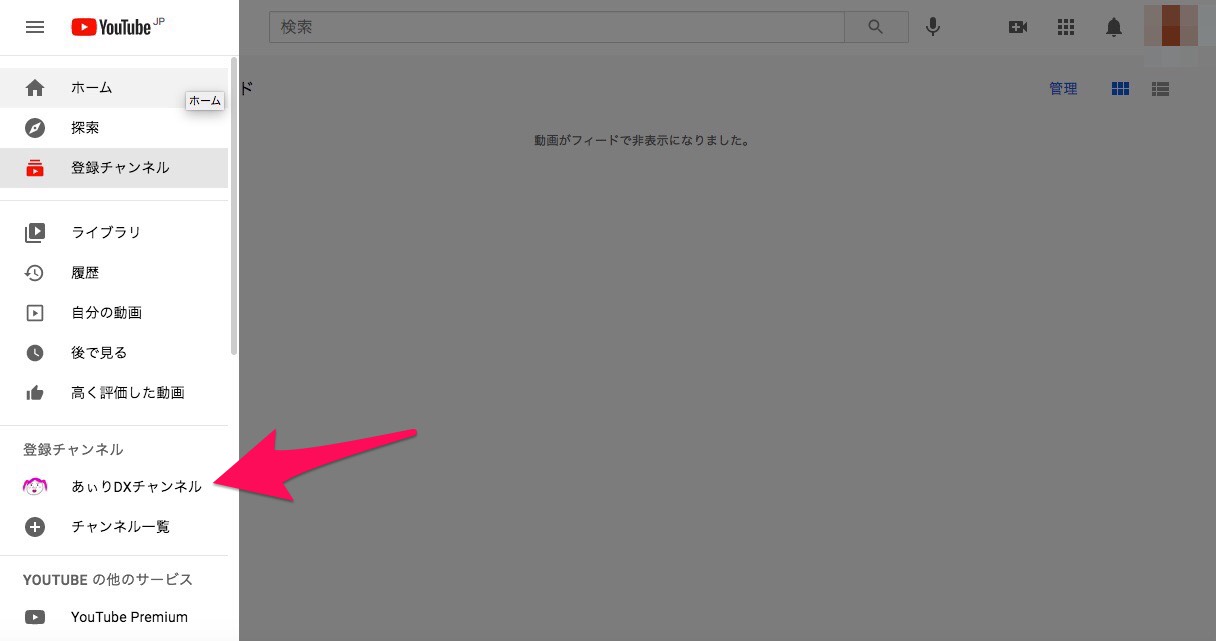
手順②ベルマークを選択
ページが開けたら、「登録済み」の横にベルマークが表示されているのでそれをクリックしましょう。
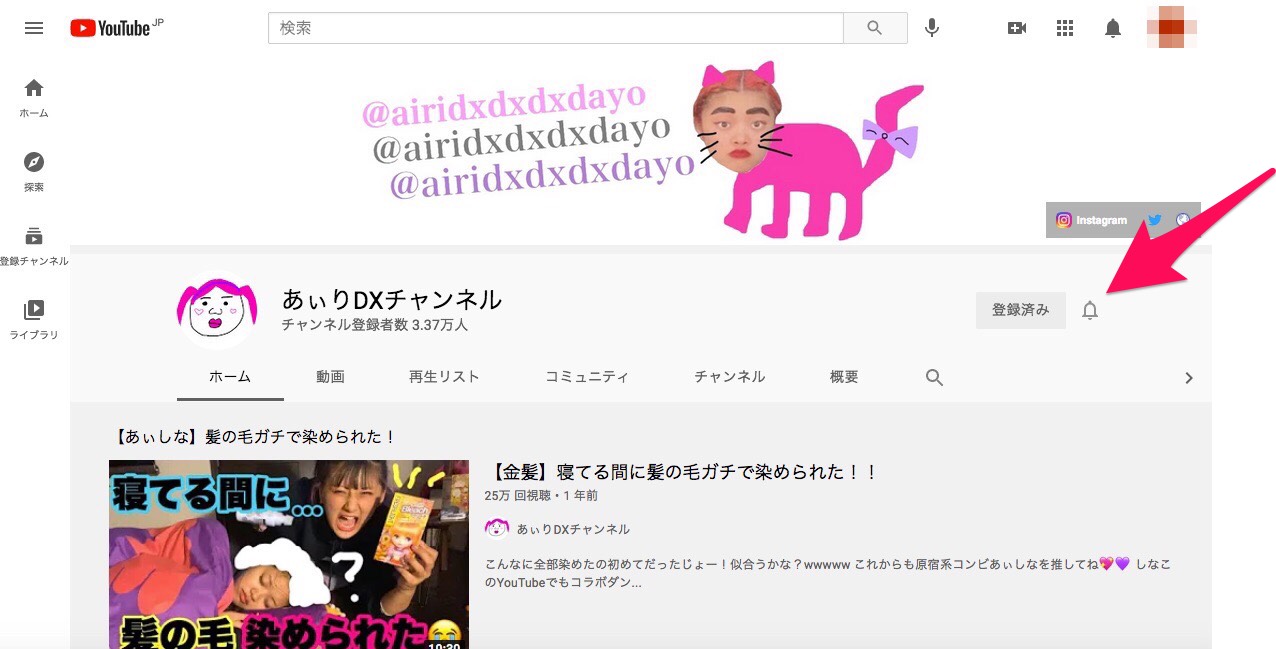
スマホアプリで登録する場合と同じで、このマークはチャンネル登録しておかないと出てこないので注意してください。
手順③「すべての通知」か「カスタマイズされた通知」を選択
ベルマークを押すと設定が3種類表示されるので、お知らせを受け取りたいのであれば「すべて」もしくは「カスタマイズされた通知」を選択しましょう。
「ライブ配信を絶対に見逃したくない!」という方は、「すべて」受け取るように設定しておくようにしてください。
注意!YouTubeでチャンネル登録の解除を一度でもすると設定はリセットされる
ここまでにも何度かお話ししましたが、通知設定をできるのは登録しているチャンネルだけです。
チャンネル登録を外すと設定も一緒にリセットされるので注意しましょう。
通知を受け取りたいのであれば、チャンネル登録を解除しないよう注意してください。